Запуск IPTV на приставке TVIP S-Box v.605
Авторизация
1. Введите имя пользователя и пароль при помощи «стрелок» и «ОК» или кнопок с цифрами на пульте. Имя пользователя и пароль вам будут присвоены при покупке медиацентра.
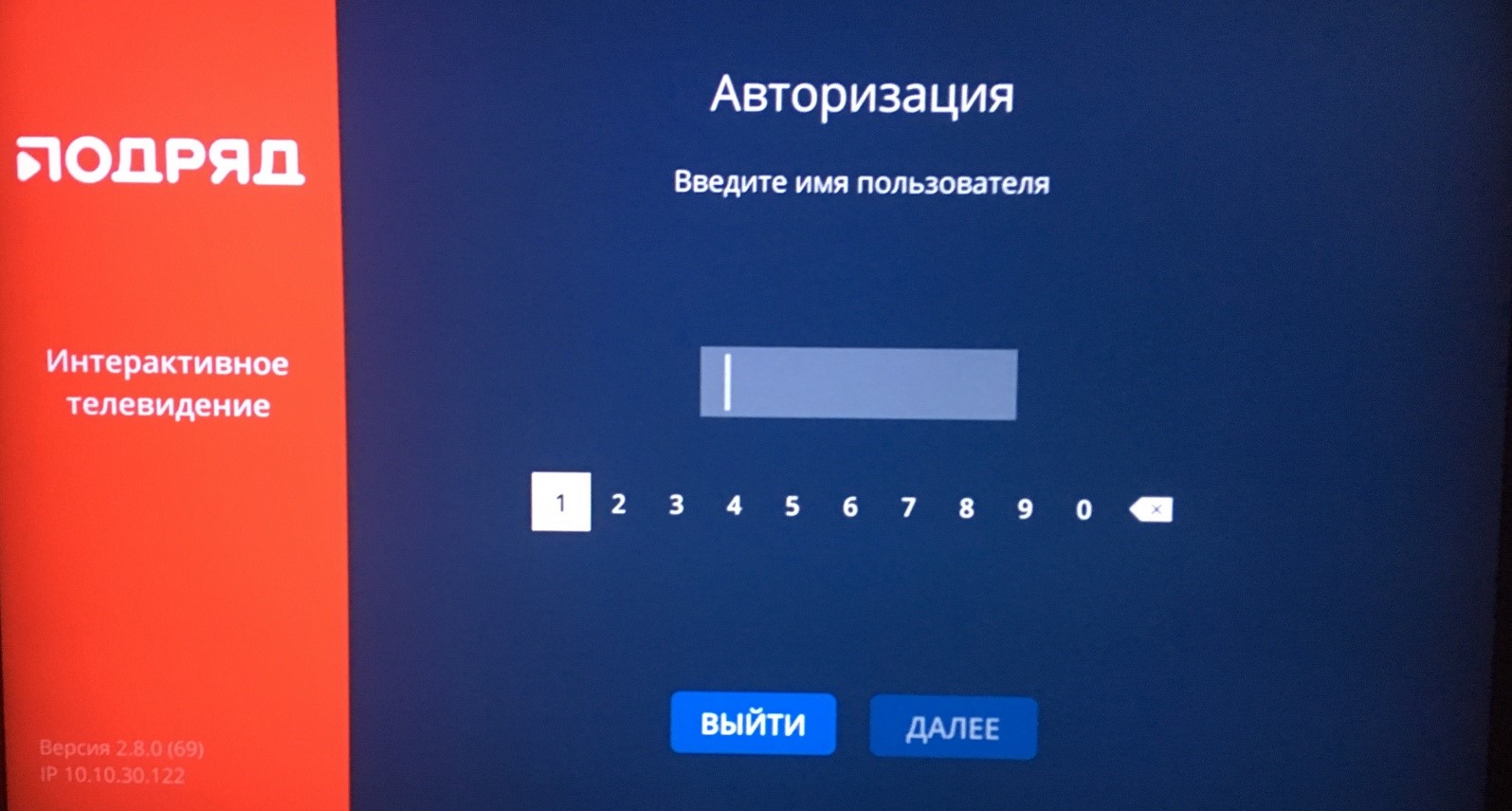
2. После входа в систему примите пользовательское соглашение.
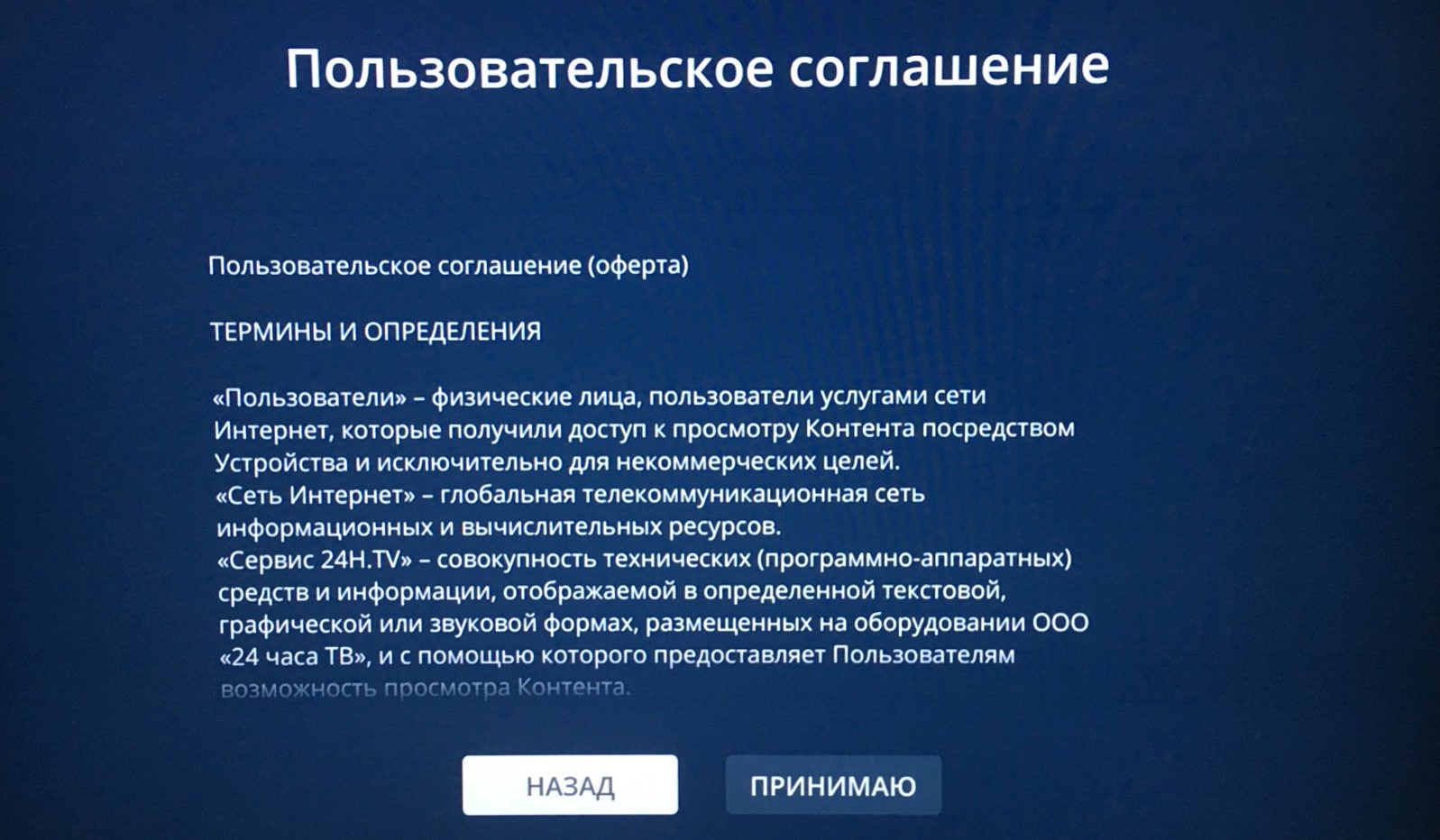
Запуск приложения
1. Для запуска IPTV выберите «Телевидение» на главном экране.
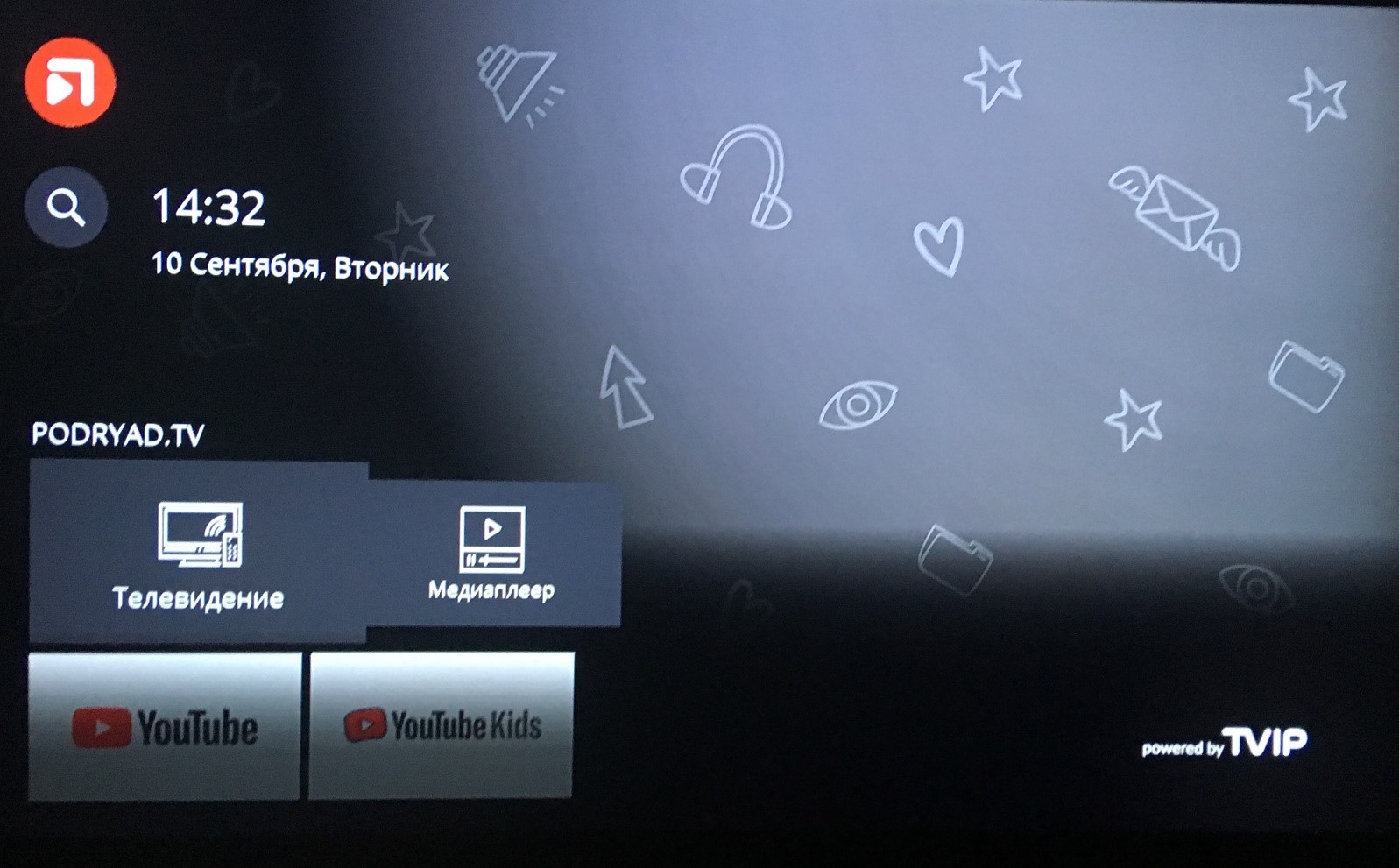
2. Выберите один из рекомендованных профилей пользователя. Для добавления нового профиля нажмите “+”. Чтобы удалить профиль, нажмите красную кнопку в правом нижнем углу экрана.
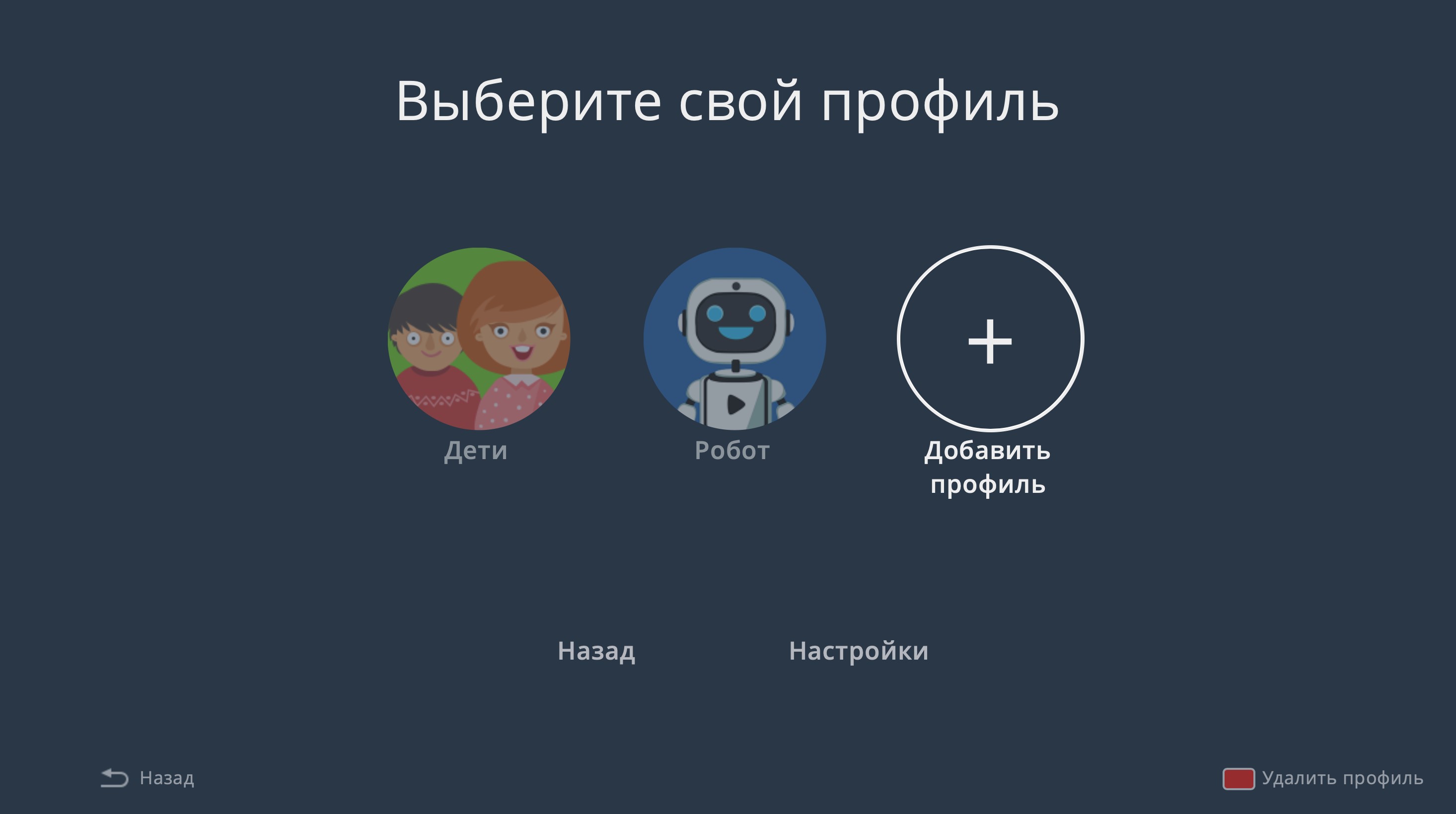
3. Добавьте один или несколько профилей из списка. Теперь при запуске приложения под своим профилем вы сможете видеть историю просмотренных каналов, фильмов и передач, а также добавлять их в «Избранное». На основе вашей истории сервис самостоятельно будет предлагать вам новинки к просмотру.
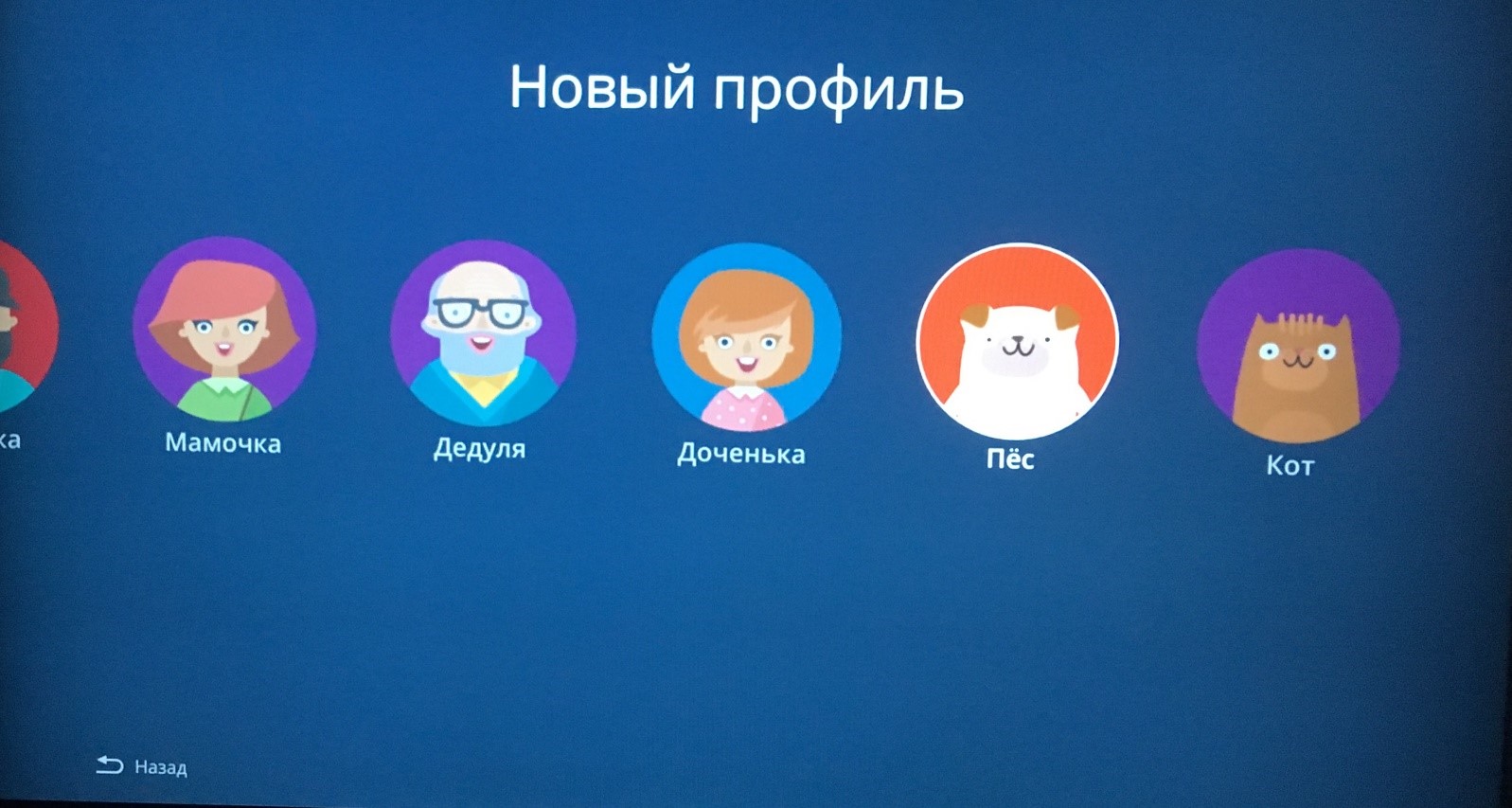
- В детском профиле отображается только контент с возрастным ограничением 12+;
- В профиле «Инкогнито» вам доступен весь список каналов, при этом история просмотров не сохраняется;
- Если кроме вас никто не использует приложение, создайте профиль с автоматической загрузкой контента. Выберите раздел Настройки — Ограничения — Профиль по умолчанию.
4. Наведите фокус на профиль, который собираетесь использовать и нажмите «ОК». После этого вы попадете на главный экран приложения.
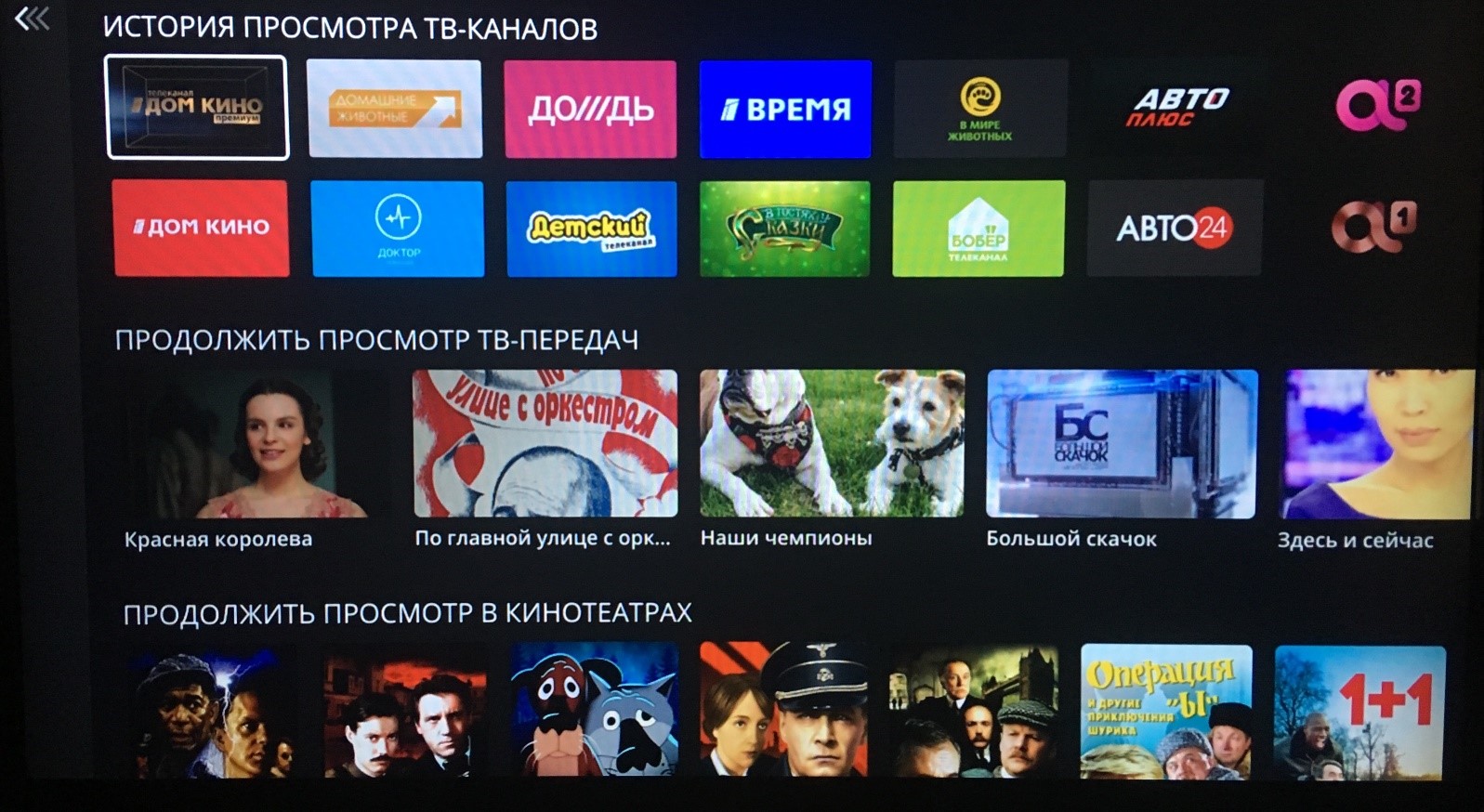
- Первые 3 ряда — история просмотров: последние каналы, передачи и фильмы, которые вы посмотрели или не закончили смотреть, и можете продолжить.
- Далее идут рекомендации на основе ваших предпочтений: самые актуальные фильмы, сериалы и передачи. Для каждого профиля — свои подборки.
- Нажмите на обложку любого фильма или передачи в одной из подборок, чтобы увидеть описание и доступные выпуски/серии.
Меню
Чтобы перейти в меню, нажмите стрелку ВЛЕВО на пульте один или несколько раз. Вы увидите вертикальное меню разделов приложения.
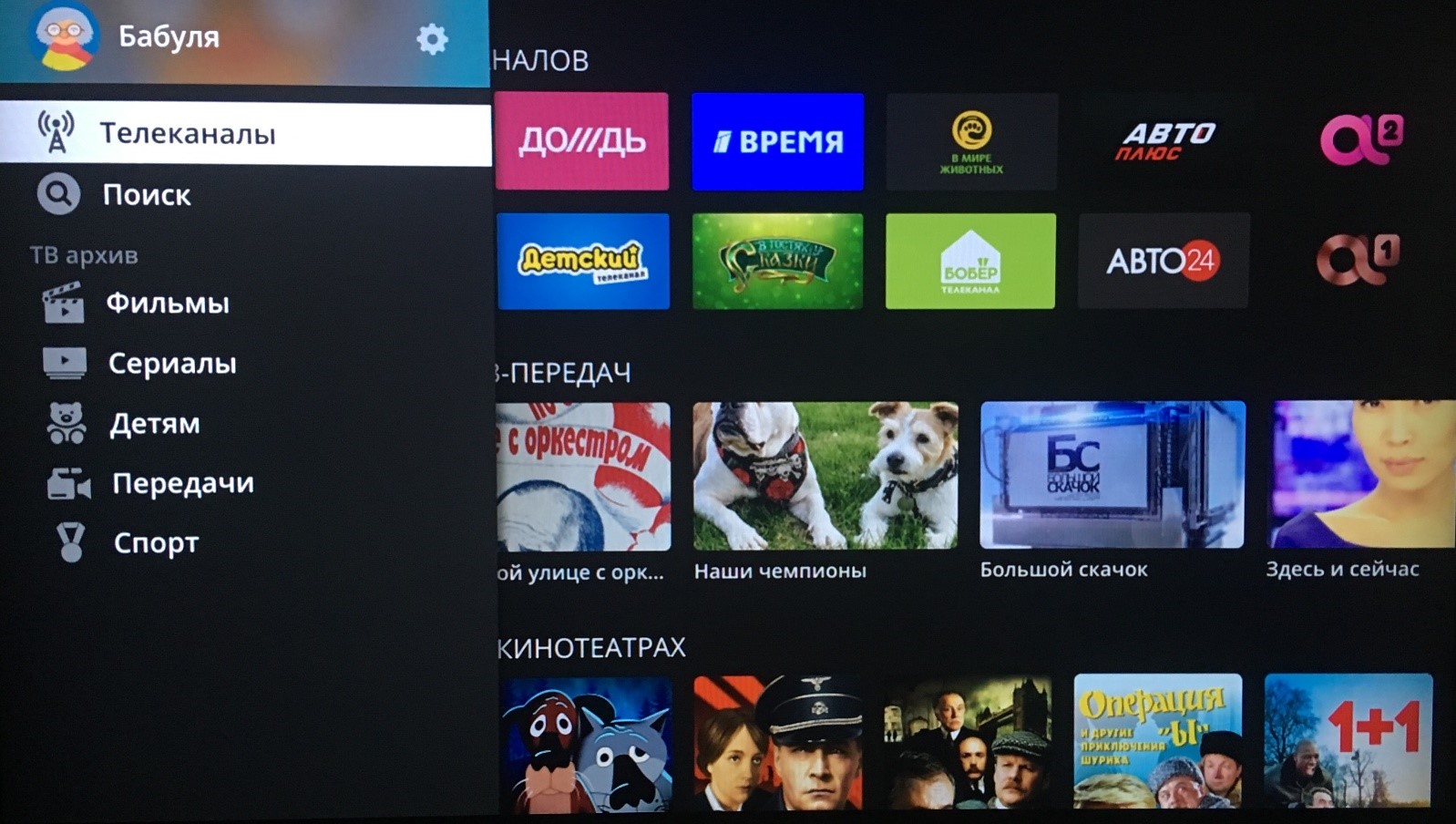
Телеканалы
1. Наведите курсор на «Телеканалы» и нажмите на кнопку Enter (OK), чтобы открыть интерфейс выбора категорий, каналов и программ.
2. Чтобы открыть раздел «Телеканалы» в момент просмотра ТВ-программ, нажмите на пульте стрелку ВВЕРХ.
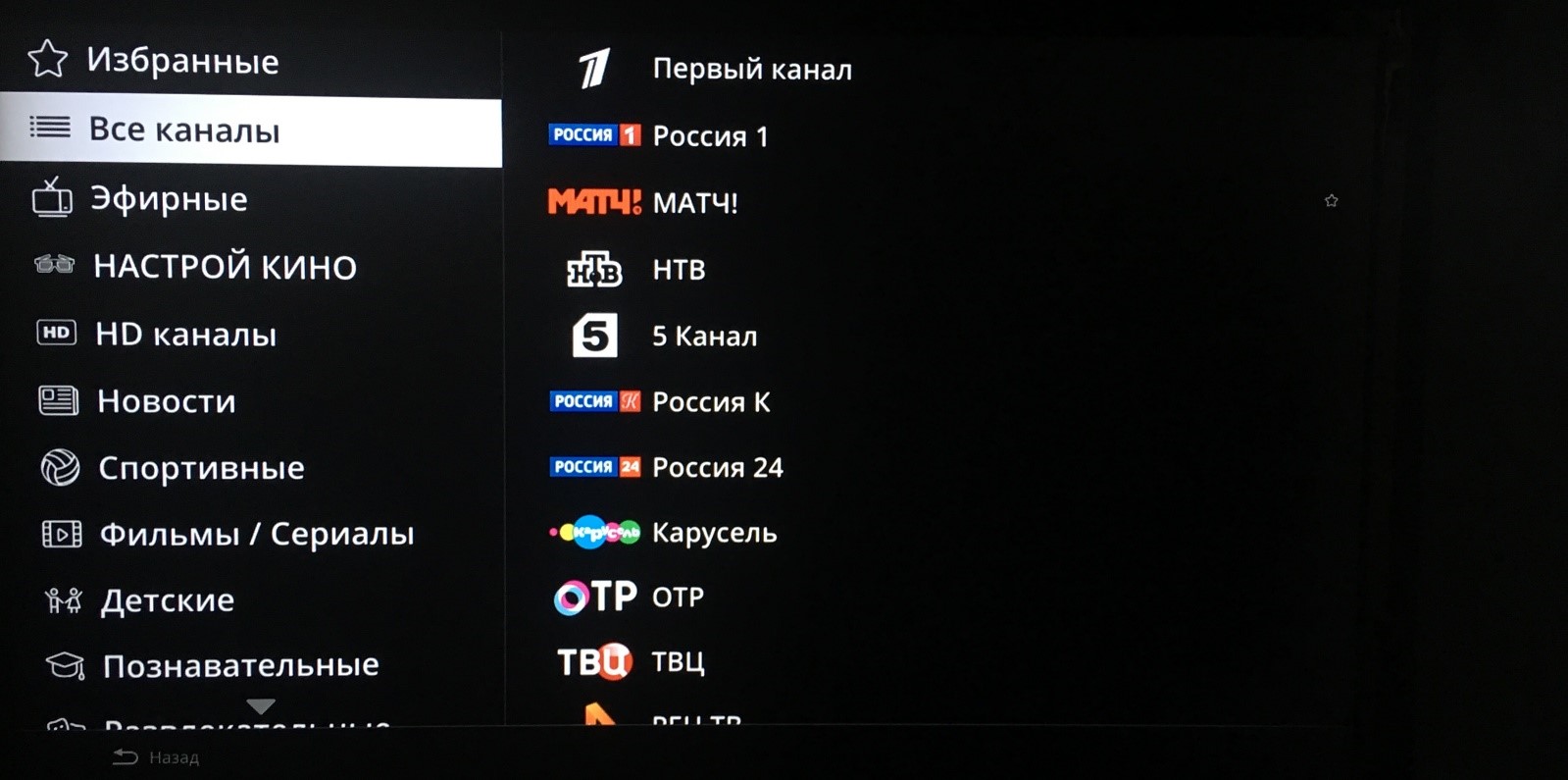
3. Для выбора категории канала (избранные, все каналы, эфирные и т.д.) нажмите на пульте стрелку ВНИЗ или ВВЕРХ.
4. Чтобы выбрать нужный канал в категории, нажмите стрелку ВПРАВО.
5. После выбора канала выберите понравившуюся программу или фильм с помощью нажатия стрелки ВПРАВО.
6. Чтобы увидеть описание выбранной программы или фильма, нажмите стрелку ВПРАВО.
7. В данном разделе также доступны кнопки «Смотреть» и «Серии»:
- Нажмите «Смотреть», чтобы начать воспроизведение передачи или фильма;
- Нажмите «Серии», чтобы прочитать описание и список доступных в архиве выпусков/серий;
- Чтобы перейти к списку выпусков/серий, нажмите на пульте стрелку ВНИЗ во время просмотра любого контента;
- Чтобы увидеть информацию о текущей передаче/фильму и подсказки по управлению, нажмите «OK».
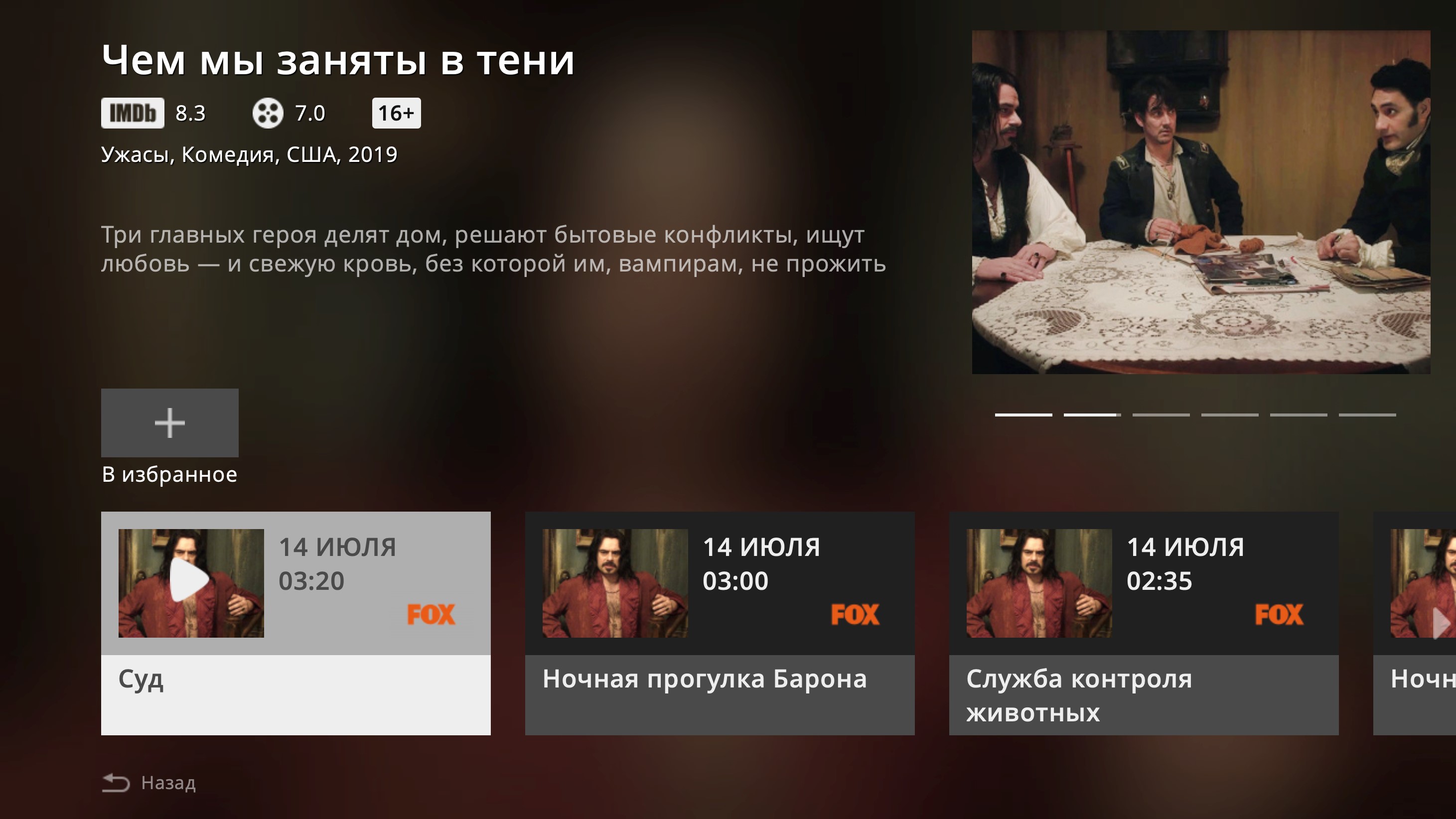
8. Для добавления или удаления канала в/из категории «Избранное» нажмите синюю кнопку на пульте. Другие функции пульта:
- Короткое нажатие «ОК» — запуск эфира при нажатии на канал или открытие описания при нажатии на название программы или фильм;
- Клавиши P+/P (CH+/CH-) — постранично пролистывают большие списки, например, список каналов или передач;
- Желтым шрифтом выделено название текущего телеканала и передачи;
- Звездочка напротив названия телеканала — канал добавлен в «Избранное».
9. Для перемотки нажмите на пульте стрелку ВЛЕВО или ВПРАВО. Останавитесь на нужном кадре и нажмите «ОК» для воспроизведения с этого момента. Чтобы остановить перемотку и вернуться к просмотру эфира или архива ТВ, нажмите клавишу ВЛЕВО или ВПРАВО. Меню исчезнет в течение нескольких секунд.

Поиск
Выберите раздел «Поиск», чтобы найти нужный фильм или передачу. Поиск осуществляется по всем разделам сервиса (архив и каталоги кинотеатров).
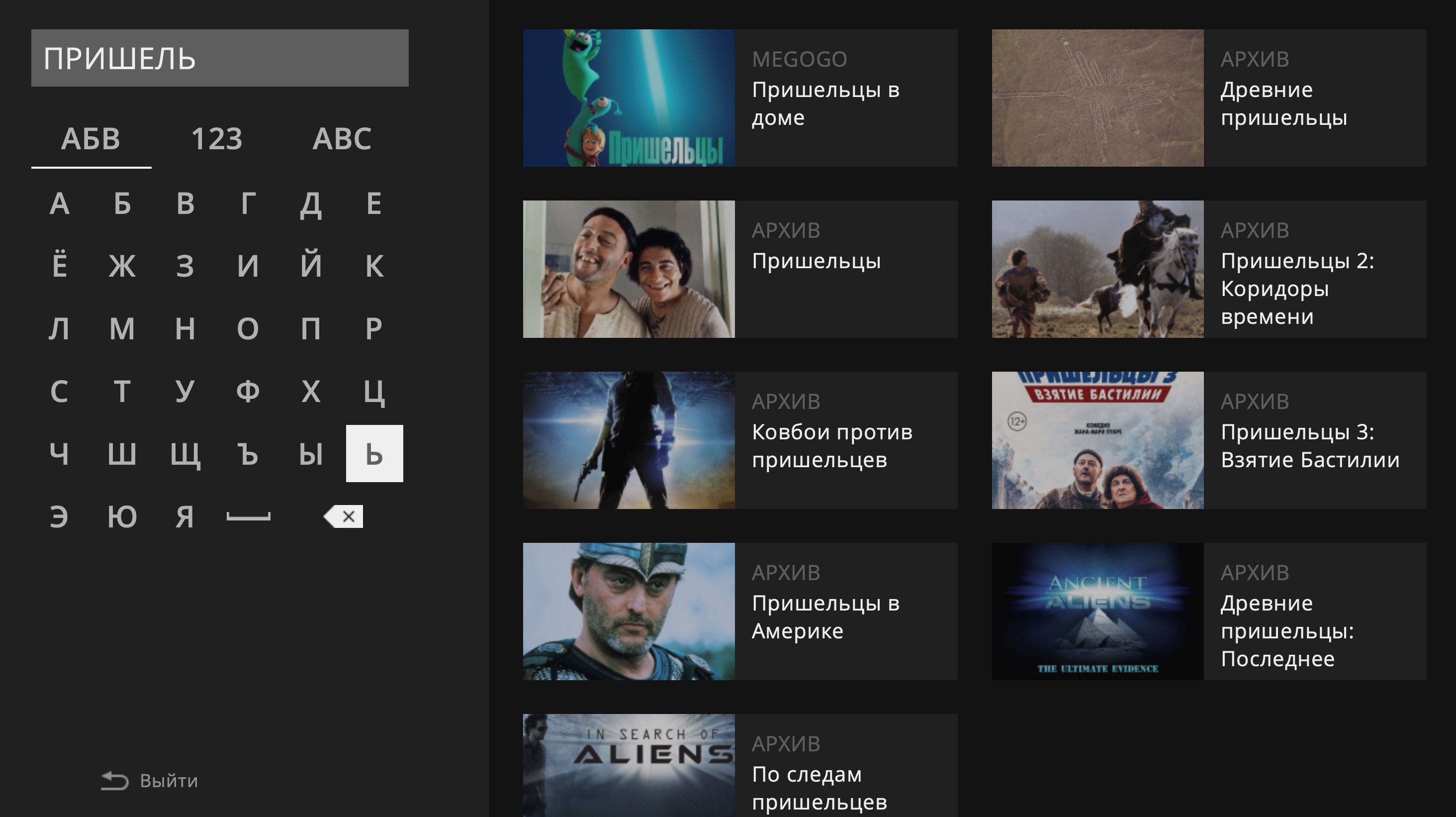
Избранное
Для добавления канала в «Избранное» наведите на него курсор и нажмите синюю кнопку на пульте. Напротив названия канала появится звёздочка, а в категории «Избранное» будут только любимые телеканалы. Обратите внимание, что для каждого профиля — свой набор избранных каналов. Аналогичным образом в «Избранное» добавьте передачи в разделе «Архив» и фильмы в кинотеатрах.
Архив
1. Нажмите стрелку ВЛЕВО, чтобы открыть меню. Выберите раздел «Архив».
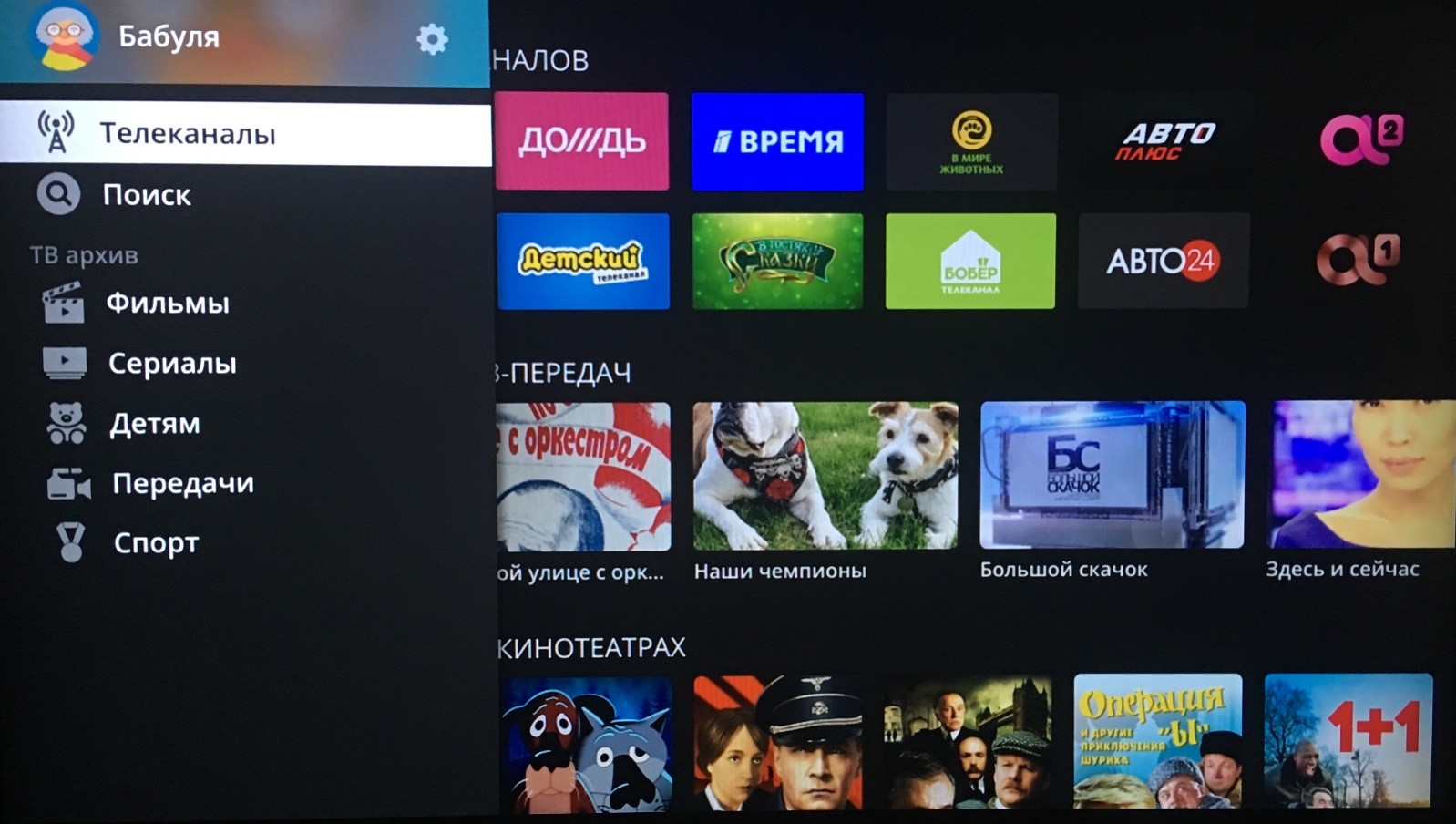
2. Выберите интересующую категорию. Внутри неё выберите жанр, а затем фильм/сериал/передачу.
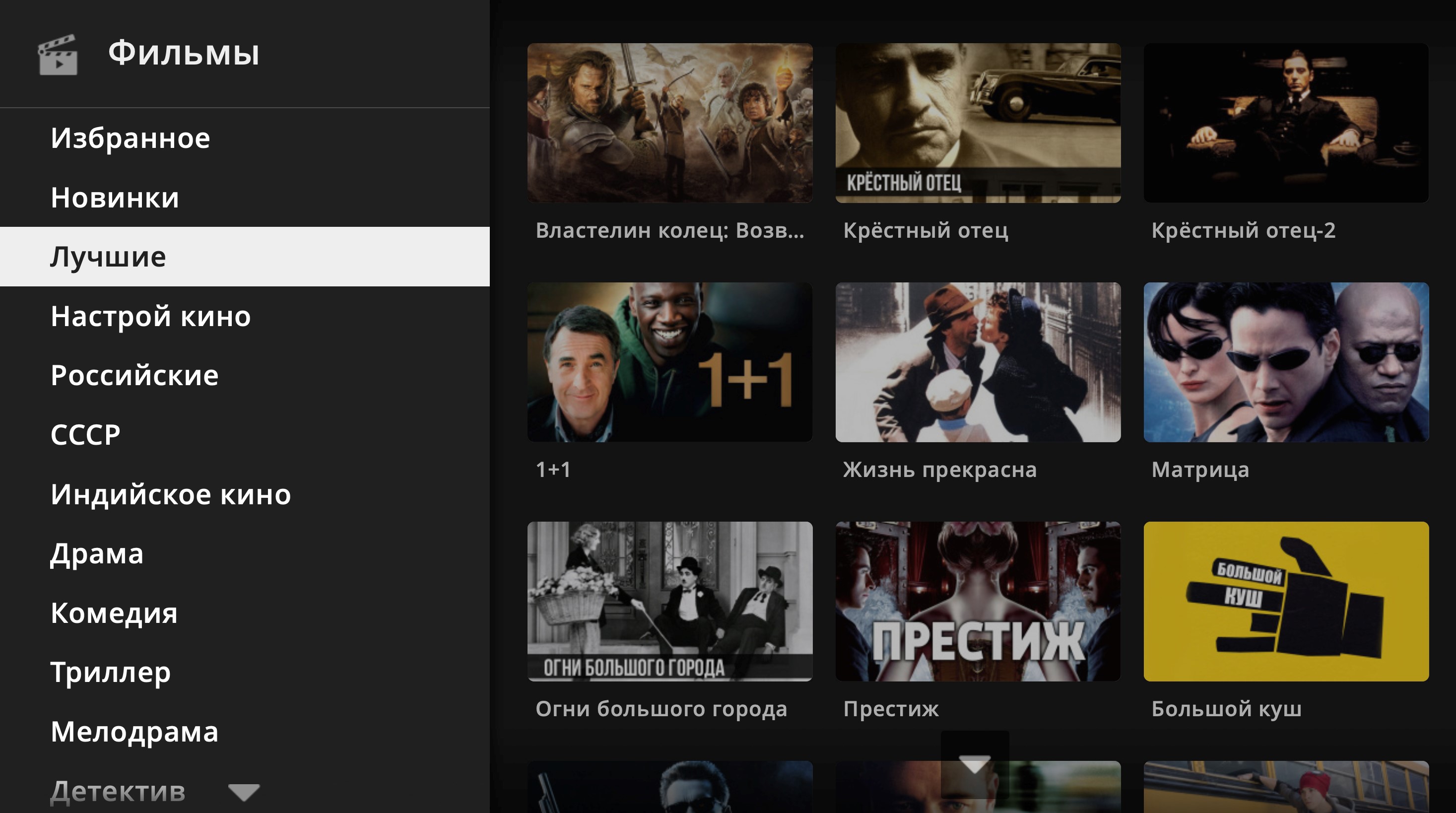
3. Чтобы прочитать описание фильма/передачи и все выпуски, нажмите «ОК».
Одна и та же программа или фильм может быть записана несколько раз, т.к. идет в разное время на разных каналах. Выберите наиболее удобный вариант для просмотра. Например, если фильм шёл несколько раз на канале с рекламой, то выбрав ночную трансляцию, вам, возможно, придётся перематывать меньше. Также при выборе может иметь значение HD или SD версия канала.
4. Чтобы начать воспроизведение, выберите нужную запись. Если часть передачи была просмотрена, нажмите «Продолжить просмотр» или «Смотреть сначала».
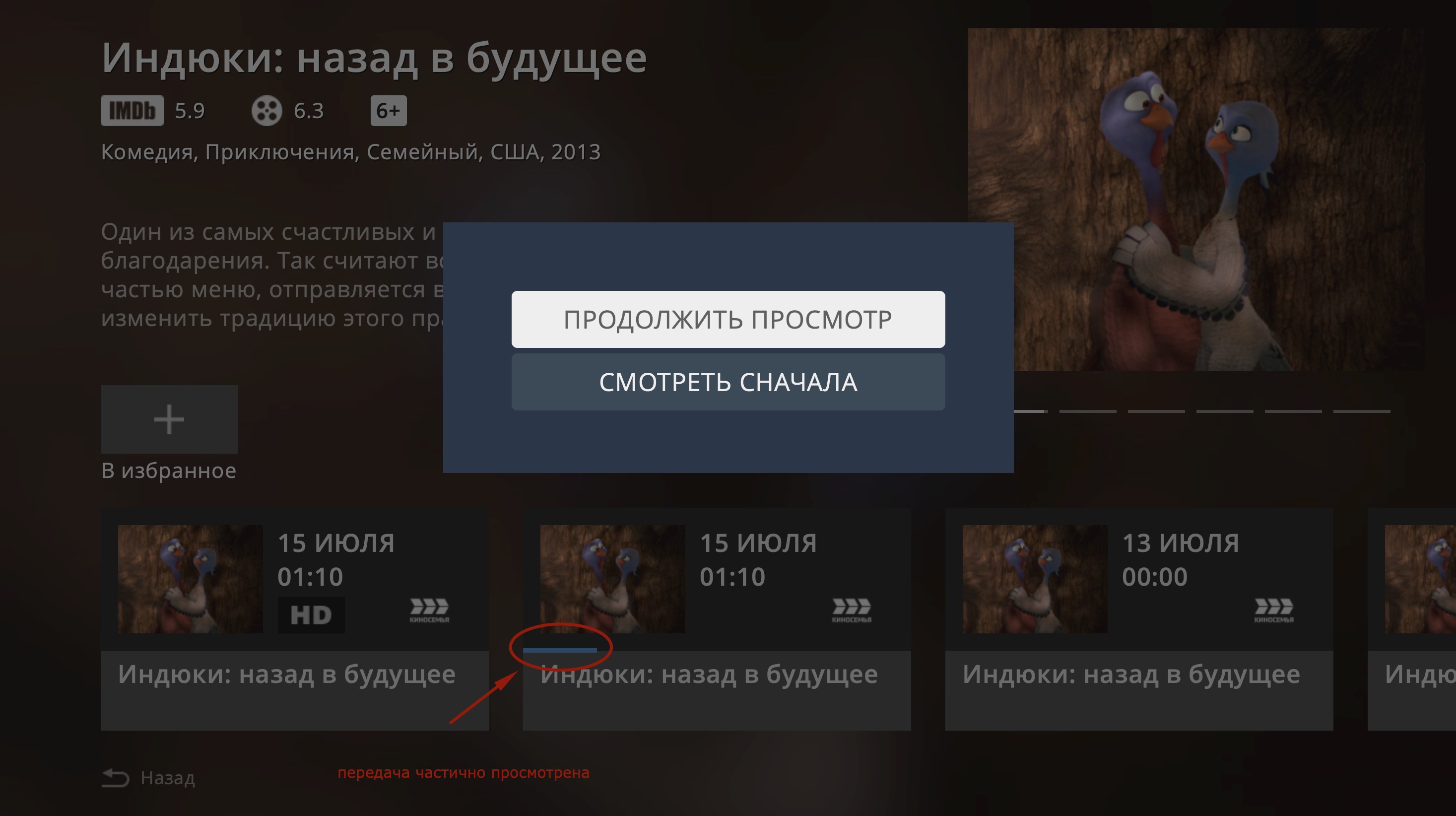
Выбор качества изображения
В разделе Настройки / Основные доступен выбор качества изображения.
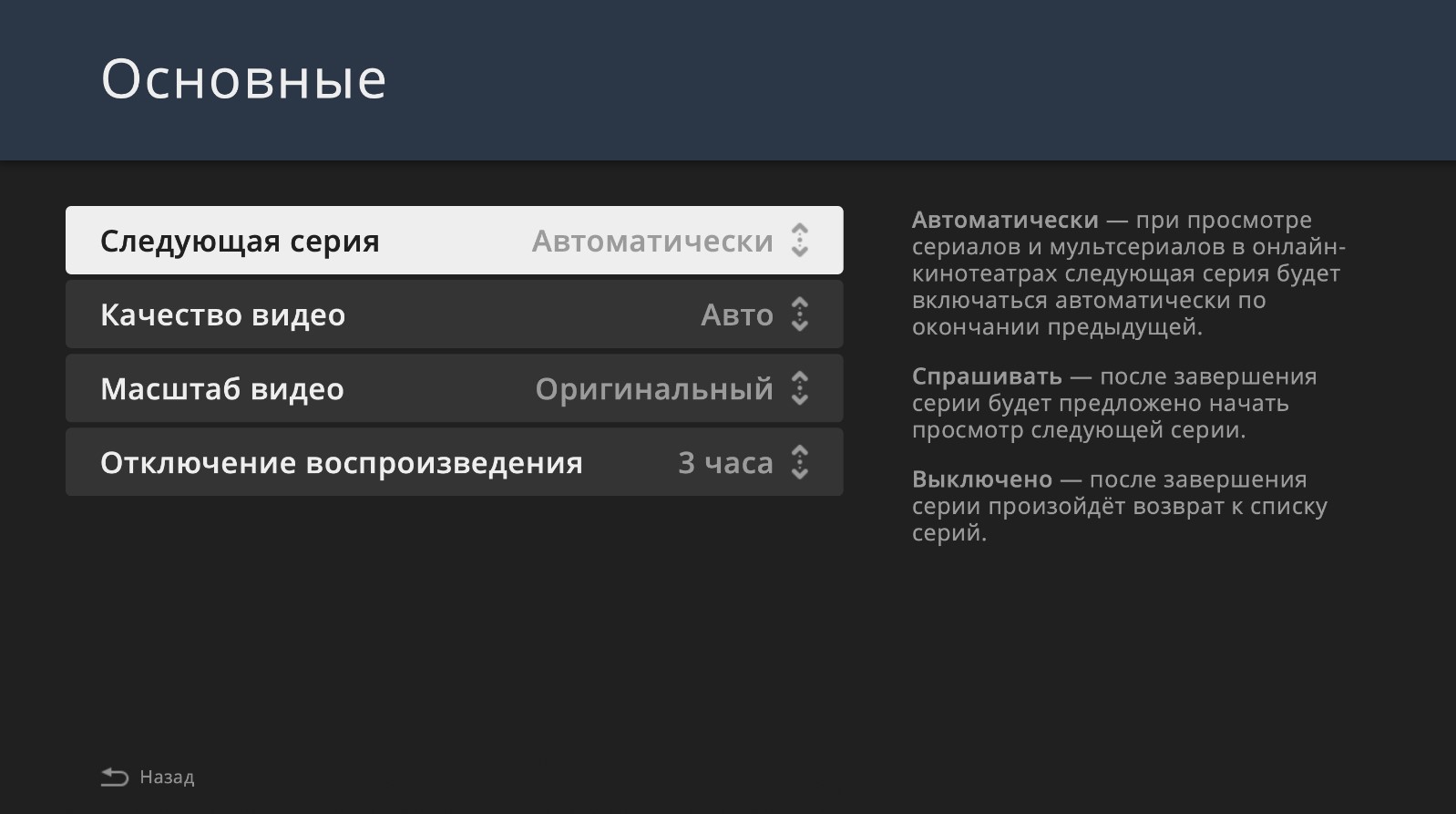
- При выборе «Авто» на всех каналах будет доступен HLS поток с адаптивным битрейтом, оптимальный для нестабильного канала связи;
- «Наилучшее» — это оригинальный UDP поток, «Хорошее» — он же, сжатый до 1,5–4 Мбит/с. «Наилучшее» качество позволяет максимально приблизить качество картинки к исходному качеству телесигнала.
Режим «Только ТВ»
В разделе Настройки / Ограничения для любого устройства и профиля доступен режим «Только ТВ»:
- Предназначен для пользователей, которым сложно осваивать новые интерфейсы;
- Доступен только просмотр каналов, переключение каналов вперёд-назад, по номерам и переход к списку каналов с категориями (стрелка ВВЕРХ).

Нажмите НАЗАД, чтобы выйти из приложения.
Готово! Вы настроили IPTV и теперь можете наслаждаться просмотром любимых фильмов и передач когда угодно.